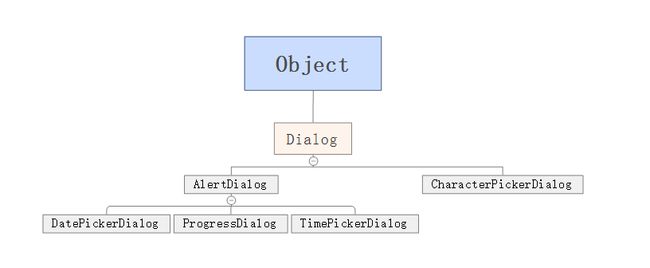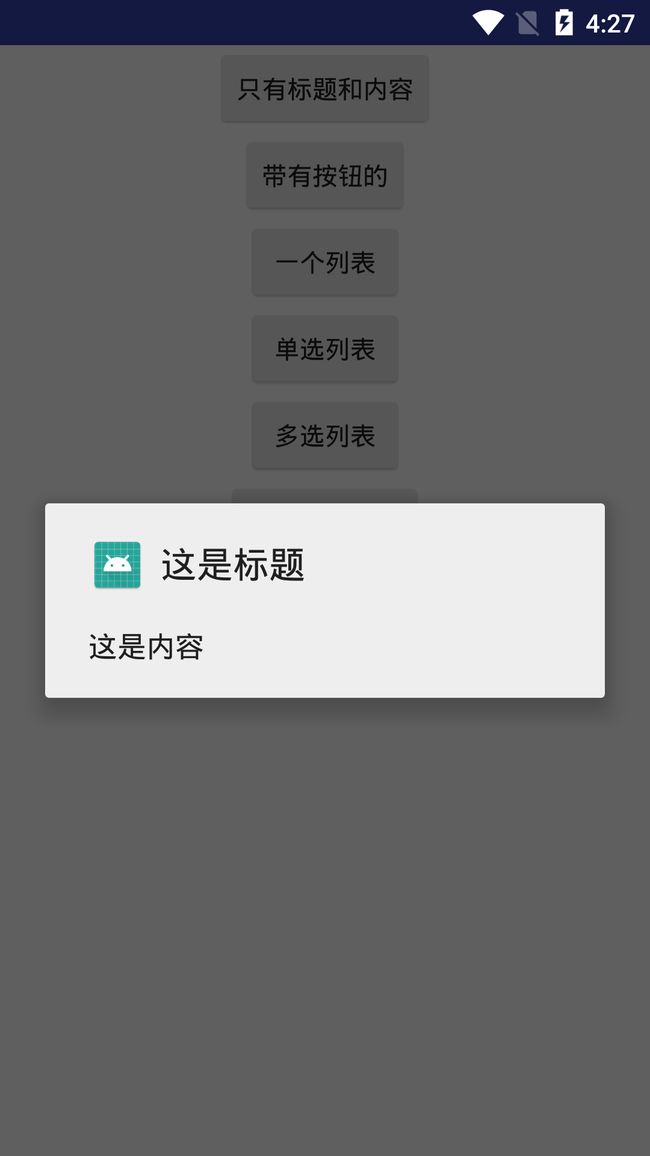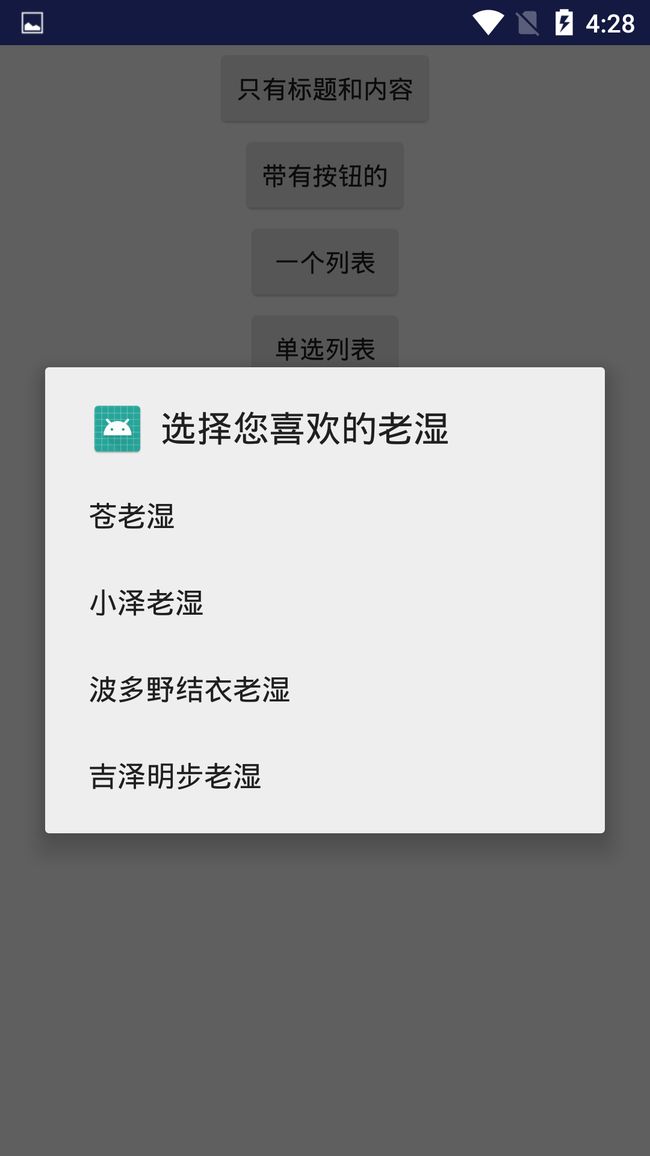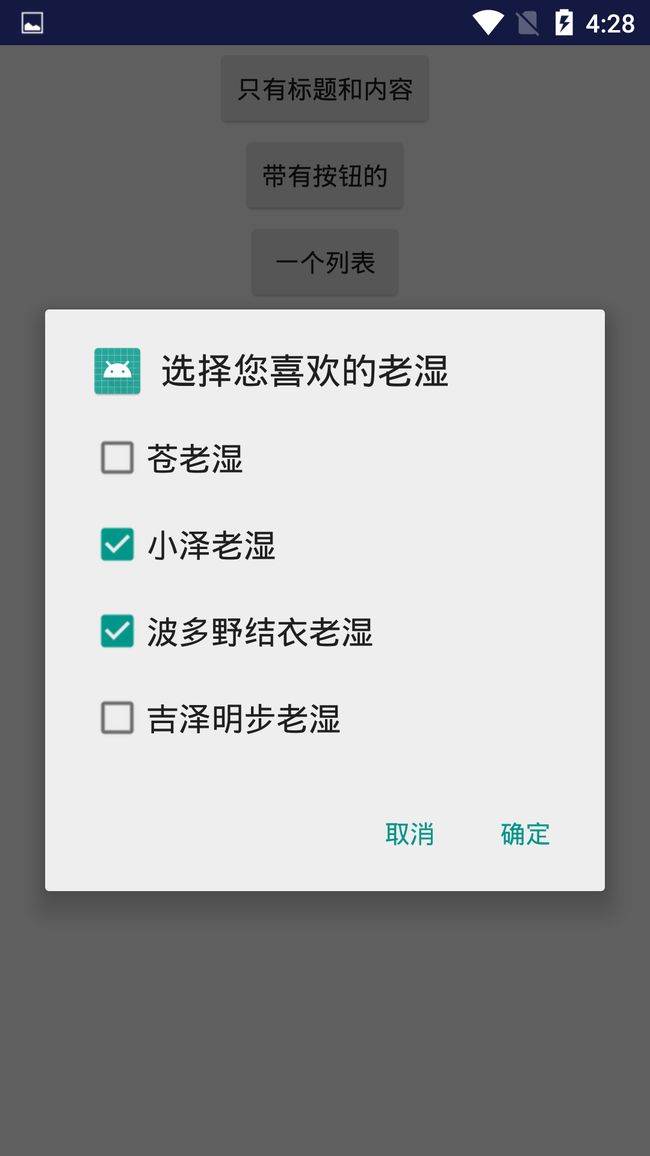Android常见的三种弹框
Android在开发中经常会遇到有弹框的需求。经常使用的有Dialog 弹框,Window弹框,Activity伪弹框这三种。
感谢http://sigechuizi.cn/article/107
今天主要是讲解Dialog的使用:
Dialog继承Object,异步调用,不会阻塞UI线程。以下是对他的整体框架:
最常用的还是AlertDialog.今天主要是讲他的用法。AlertDialog的用法也很简单
setTitle :为对话框设置标题
setIcon :为对话框设置图标
setMessage:为对话框设置内容
setView : 给对话框设置自定义样式
setItems :设置对话框要显示的一个list,一般用于显示几个命令时
setMultiChoiceItems :用来设置对话框显示一系列的复选框
setSingleChoiceItems :用来设置对话框显示一系列的单选框
setNeutralButton :普通按钮
setPositiveButton :给对话框添加"Yes"按钮
setNegativeButton :对话框添加"No"按钮
create : 创建对话框
show :显示对话框1.只显示标题和内容
AlertDialog alertDialog1 = new AlertDialog.Builder(this)
.setTitle("这是标题")//标题
.setMessage("这是内容")//内容
.setIcon(R.mipmap.ic_launcher)//图标
.create();
alertDialog1.show();
2.有多个按钮
setPositiveButton 设置一个确定按钮setNegativeButton 设置一个取消按钮setNeutralButton 设置一个普通按钮这三个按钮可以随意组合使用不冲突。AlertDialog alertDialog2 = new AlertDialog.Builder(this)
.setTitle("这是标题")
.setMessage("有多个按钮")
.setIcon(R.mipmap.ic_launcher)
.setPositiveButton("确定", new DialogInterface.OnClickListener() {//添加"Yes"按钮
@Override
public void onClick(DialogInterface dialogInterface, int i) {
Toast.makeText(AlertDialogActivity.this, "这是确定按钮", Toast.LENGTH_SHORT).show();
}
})
.setNegativeButton("取消", new DialogInterface.OnClickListener() {//添加取消
@Override
public void onClick(DialogInterface dialogInterface, int i) {
Toast.makeText(AlertDialogActivity.this, "这是取消按钮", Toast.LENGTH_SHORT).show();
}
})
.setNeutralButton("普通按钮", new DialogInterface.OnClickListener() {//添加普通按钮
@Override
public void onClick(DialogInterface dialogInterface, int i) {
Toast.makeText(AlertDialogActivity.this, "这是普通按钮按钮", Toast.LENGTH_SHORT).show();
}
})
.create();
alertDialog2.show();
3.一个列表
setItems 里面写列表数据final String[] items3 = new String[]{"苍老湿", "小泽老湿", "波多野结衣老湿", "吉泽明步老湿"};//创建item
AlertDialog alertDialog3 = new AlertDialog.Builder(this)
.setTitle("选择您喜欢的老湿")
.setIcon(R.mipmap.ic_launcher)
.setItems(items3, new DialogInterface.OnClickListener() {//添加列表
@Override
public void onClick(DialogInterface dialogInterface, int i) {
Toast.makeText(AlertDialogActivity.this, "点的是:" + items3[i], Toast.LENGTH_SHORT).show();
}
})
.create();
alertDialog3.show();4.单选列表
setSingleChoiceItems 单选框列表final String[] items4 = new String[]{"苍老湿", "小泽老湿", "波多野结衣老湿", "吉泽明步老湿"};//创建itemAlertDialog alertDialog4 = new AlertDialog.Builder(this)
.setTitle("选择您喜欢的老湿")
.setIcon(R.mipmap.ic_launcher)
.setSingleChoiceItems(items4, 0, new DialogInterface.OnClickListener() {//添加单选框
@Override
public void onClick(DialogInterface dialogInterface, int i) {
index = i;
}
})
.setPositiveButton("确定", new DialogInterface.OnClickListener() {//添加"Yes"按钮
@Override
public void onClick(DialogInterface dialogInterface, int i) {
Toast.makeText(AlertDialogActivity.this, "这是确定按钮" + "点的是:" + items4[index], Toast.LENGTH_SHORT).show();
}
})
.setNegativeButton("取消", new DialogInterface.OnClickListener() {//添加取消
@Override
public void onClick(DialogInterface dialogInterface, int i) {
Toast.makeText(AlertDialogActivity.this, "这是取消按钮", Toast.LENGTH_SHORT).show();
}
})
.create();
alertDialog4.show(); 5.多选列表setMultiChoiceItems 多选框final String[] items5 = new String[]{"苍老湿", "小泽老湿", "波多野结衣老湿", "吉泽明步老湿"};//创建item
final boolean[] booleans = {true, true, false, false};
AlertDialog alertDialog5 = new AlertDialog.Builder(this)
.setTitle("选择您喜欢的老湿")
.setIcon(R.mipmap.ic_launcher)
.setMultiChoiceItems(items5, booleans, new DialogInterface.OnMultiChoiceClickListener() {//创建多选框
@Override
public void onClick(DialogInterface dialogInterface, int i, boolean b) {
booleans[i] = b;
}
})
.setPositiveButton("确定", new DialogInterface.OnClickListener() {//添加"Yes"按钮
@Override
public void onClick(DialogInterface dialogInterface, int i) {
StringBuilder stringBuilder = new StringBuilder();
for (int a = 0; a < booleans.length; a++) {
if (booleans[a]) {
stringBuilder.append(items5[a] + " ");
}
}
Toast.makeText(AlertDialogActivity.this, "这是确定按钮" + "点的是:" + stringBuilder.toString(), Toast.LENGTH_SHORT).show();
}
})
.setNegativeButton("取消", new DialogInterface.OnClickListener() {//添加取消
@Override
public void onClick(DialogInterface dialogInterface, int i) {
Toast.makeText(AlertDialogActivity.this, "这是取消按钮", Toast.LENGTH_SHORT).show();
}
})
.create();
alertDialog5.show();
6.setAdapter的用法
final String[] items6 = new String[]{"苍老湿", "小泽老湿", "波多野结衣老湿", "吉泽明步老湿"};//创建item
AlertDialog alertDialog6 = new AlertDialog.Builder(this)
.setTitle("选择您喜欢的老湿")
.setIcon(R.mipmap.ic_launcher)
.setAdapter(new ArrayAdapter(AlertDialogActivity.this, R.layout.item, R.id.tv, items6), new DialogInterface.OnClickListener() {
@Override
public void onClick(DialogInterface dialogInterface, int i) {
Toast.makeText(AlertDialogActivity.this, "点的是:" + items6[i], Toast.LENGTH_SHORT).show();
}
})
.create();
alertDialog6.show();
7.自定义view的用法
final AlertDialog.Builder alertDialog7 = new AlertDialog.Builder(this);
View view1 = View.inflate(this, R.layout.activity_alter_dialog_setview, null);
final EditText et = view1.findViewById(R.id.et);
Button bu = view1.findViewById(R.id.button);
alertDialog7
.setTitle("Login")
.setIcon(R.mipmap.ic_launcher)
.setView(view1)
.create();
final AlertDialog show = alertDialog7.show();
bu.setOnClickListener(new View.OnClickListener() {
@Override
public void onClick(View view) {
Toast.makeText(AlertDialogActivity.this, "电话" + et.getText().toString(), Toast.LENGTH_SHORT).show();
show.dismiss();
}
}); Window弹框和activity弹框将在另外的文章中说明。
转发表明出处
Android互助群: